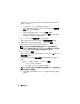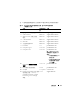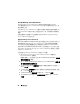Deployment Guide
部署指南 29
在您安裝所有軟體元件之後,請重新啟動系統。
Dell
儲存初始化精靈會
自動啟動,並且引導您完成裝置偵測的程序。在 偵測完成而且結束精靈之後,
PowerVault NX1950 Initial Configuration Tasks (PowerVault NX1950
初始組態
工作
)
精靈將會出現,並且提示您完成
PowerVault NX1950
儲存系統的安裝。
Windows Unified Data Storage Server 2003 x64
標準版
-
Dell Storage
Initialization (Dell
儲存初始化
)
精靈與防火牆例外程序檔會與作業系統一
同安裝。安裝好作業系統後,
Dell Storage Initialization (Dell
儲存裝置初
始化
)
精靈即安裝在您的系統上,並在每次系統重新啟動時自動執行。必須在
系統中安裝支援儲存陣列所需的軟體,而且
PowerVault MD3000
解決方案正確
接線之後,才可開啟電源,否則將會出現一個錯誤訊息。
註: Dell 儲存初始化精靈不適用於 Dell EqualLogic 解決方案。
若要恢復支援連接至
PowerVault NX1950
系統之儲存陣列所需的軟體,請參
閱表
1-4
。
Windows Unified Data Storage Server 2003 x64
企業版
-
Dell Storage
Initialization (Dell
儲存初始化
)
精靈與防火牆例外批次程序檔並未在您重
新安裝作業系統之後安裝。若要下載與執行最新的防火牆埠例外批次程序檔:
1
瀏覽
Dell
支援網站
support.dell.com
。
2
按一下
Drivers and Downloads (
驅動程式和下載
)
。
3
在
Select a Product (
選取產品
)
功能表中,從
Product Type (
產品類型
)
選擇
PowerVault
;從
Product Model (
產品機型
)
選擇
NX1950
,然後按一
下
Go (
開始
)
。
4
找到並下載防火牆埠例外批次檔案。
5
執行批次程序檔以恢復
PowerVault NX1950
叢集解決方案所需的防火牆
例外。
若要下載最新的
Dell Storage Initialization (Dell
儲存初始化
)
精靈,請參閱
Dell
支援網站
support.dell.com
。
若要恢復支援連接至
PowerVault NX1950
系統之儲存陣列所需的軟體,請參
閱表
1-3
。您必須下載軟體並安裝在系統上。